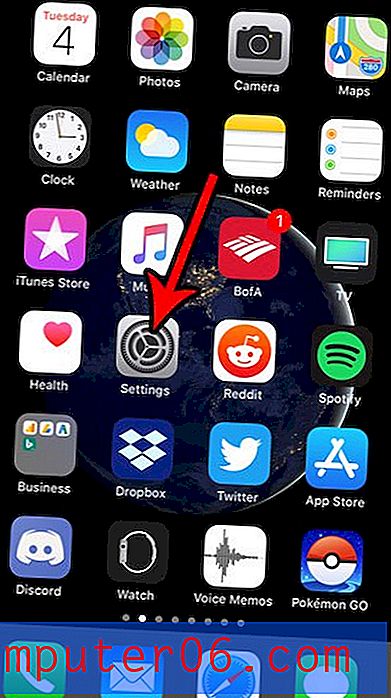Excel 2010에서 워크 시트 숨기기를 해제하는 방법
Excel 파일을 통합 문서라고하며 다양한 양의 워크 시트를 포함 할 수 있습니다. 워크 시트는 데이터를 입력 할 수있는 스프레드 시트 표이며 통합 문서 내에 여러 개의 활성 워크 시트가 있어야하는 상황이 많이 있습니다. 일반적으로 창의 맨 아래에있는 시트 탭을 클릭하여 이러한 워크 시트를 탐색 할 수 있습니다.
그러나 워크 시트 탭은 Excel 2010에서 숨겨져 다른 워크 시트에서 작업하기가 조금 더 어려워 질 수 있습니다. 다행히 Excel 2010에 숨겨져있는 워크 시트도 숨겨지지 않을 수 있으며 아래의 간단한 가이드에 따라 Excel 2010에서 수행하는 방법을 배울 수 있습니다.
Excel 2010에서 워크 시트 숨기기 해제
이 문서의 단계는 특히 Excel 2010 사용자를 대상으로합니다. 그러나이 단계는 다른 버전의 Excel에서도 작동합니다. 사용중인 Microsoft Excel의 버전이 확실하지 않은 경우 여기를 클릭하여 말하는 방법을 배울 수 있습니다.
1 단계 : Excel 2010에서 통합 문서를 엽니 다.
2 단계 : 창 하단에서 시트 탭을 찾습니다.

3 단계 : 탭 중 하나를 마우스 오른쪽 버튼으로 클릭 한 다음 숨기기 해제 옵션을 클릭합니다.
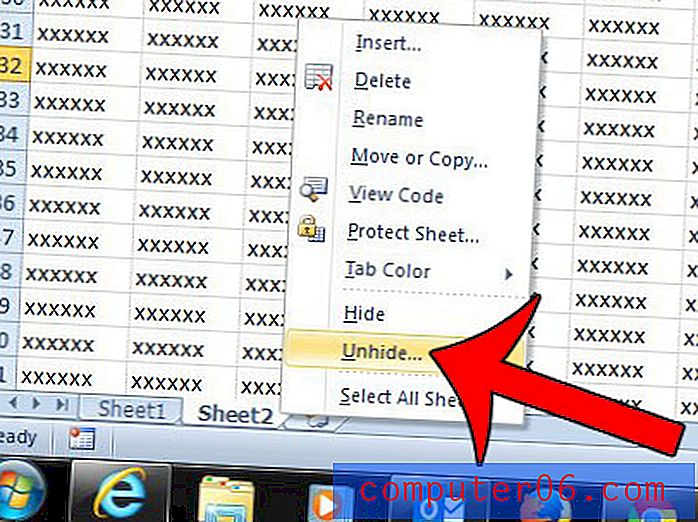
4 단계 : 숨기기를 취소 할 워크 시트를 클릭 한 다음 확인 버튼을 클릭합니다.
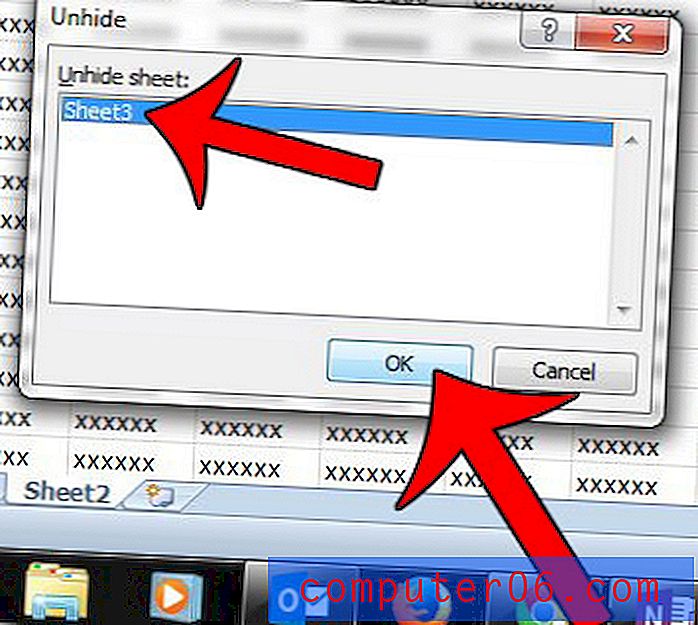
모든 시트 탭이 숨겨져 위의 방법을 사용할 수 없습니까? 그런 다음 통합 문서가 다른 방법을 사용하여 모든 시트 탭을 숨기도록 구성되었을 수 있습니다. 시트 탭이 보이지 않을 때 표시하는 방법을 알아 보려면이 기사를 읽으십시오.